Az igazság az, hogy a legtöbbünk számára a Chromebook használata már nagyon hasonlít a PC vagy a Mac használatára, attól függően, hogy mennyi időt töltött a Chrome használatával, amikor egy "valódi" számítógépen van.
Mégis nem kizárólag az online életünket töltjük böngészőablakban. Gyakran több ablak van nyitva, amelyek különböző méretűek, a dokkokhoz rögzített alkalmazásokkal. Ezek a testreszabások azt jelentik, hogy a számítógépek jól érzik magukat, számítógépek.
A Google Chrome operációs rendszerével eldöntheti, hogy mely webhelyek vagy alkalmazások fognak megnyílni az önálló ablakokban (vagy összecsukva egy sor böngésző lapon), és mely alkalmazások kapcsolódnak a tálcához, vagy a Chrome OS-ben, a "polcon".
Íme néhány tipp a Chrome-OS élményének a Mac vagy PC-hez való jobban igazodásához.
gesztusok
Az OS X tapasztalatok nagy része az érintőpad gesztusai. A két-, három- vagy négy ujj gesztusok segítenek felgyorsítani a navigációt az operációs rendszerben. A Chrome OS-ben is van néhány gesztus. A Chrome használatakor a három ujjú ujját használva válthat a megnyitott fülek között (vagy be van kapcsolva). Ahogy bármelyik irányba mozog, egy új lap aktiválódik. A három- vagy négy ujjú ujjlenyomat az érintőpadon felfedi az aktuálisan megnyitott ablakokat, lehetővé téve, hogy gyorsan váltsanak az alkalmazások között kevés erőfeszítéssel.
Kezelje a polcot
Az Alkalmazásindító-polc olyan helyek, ahol a jelenleg futó alkalmazásokhoz vagy szolgáltatásokhoz hivatkozásokat talál. A polc alapértelmezett pozíciója a képernyő alján található. A jobb oldali egérgombbal kattintva a képernyőt balra vagy jobbra mozgathatja, és automatikusan elrejtheti, ha nem használja. A jobb egérgombbal kattinthat egy alkalmazás ikonjára, és beállíthatja, hogy a polcon maradjon, így könnyedén hozzáférhet az alkalmazáshoz vagy a szolgáltatáshoz a jövőben.
Nyissa meg ...
A Chrome operációs rendszer lehetővé teszi, hogy diktálják a webhelyek és szolgáltatások megnyitásának módját. Vegyük például a Gmailt. A Chrome-böngésző segítségével a Gmail-webhelyre léphet, vagy az alkalmazás-indítóból kiválaszthatja a Gmail-ikont, hogy ugyanazt a webhelyet érje el. A jobb egérgombbal kattintva az alkalmazás ikonjára választhat, hogy a Gmailet megnyitott vagy rendszeres lapként nyitja meg a Chrome-ban, külön ablakként vagy maximalizált ablakként. Minden megközelítésnek saját előnyei és hátrányai vannak.
Vannak más módszerek is, hogy többet hozzanak ki egy Chrome OS eszközről, beleértve bizonyos szempontok és funkciók használatát internetkapcsolat nélkül. De ezt a témát egy másik napra mentjük (hamarosan igazi). Mit csináltál, hogy a Chromebookod jobban érzed magad, mint egy PC vagy Mac? Ossza meg velünk az alábbi megjegyzéseket.
Ha több Chromebookot szeretne a tartalomhoz, győződjön meg róla, hogy ezt az oldalt a Chrome OS minden dologjára szánták.




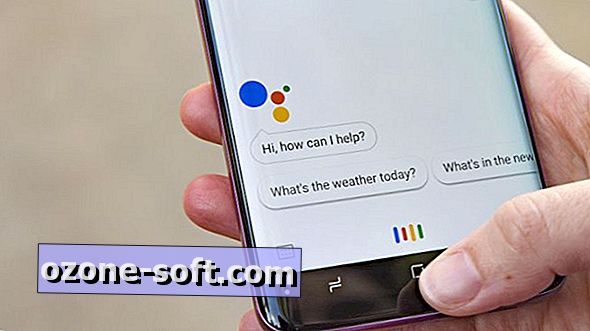








Hagyjuk Meg Véleményét